远程桌面-mstsc-命令
- 格式:docx
- 大小:21.50 KB
- 文档页数:2
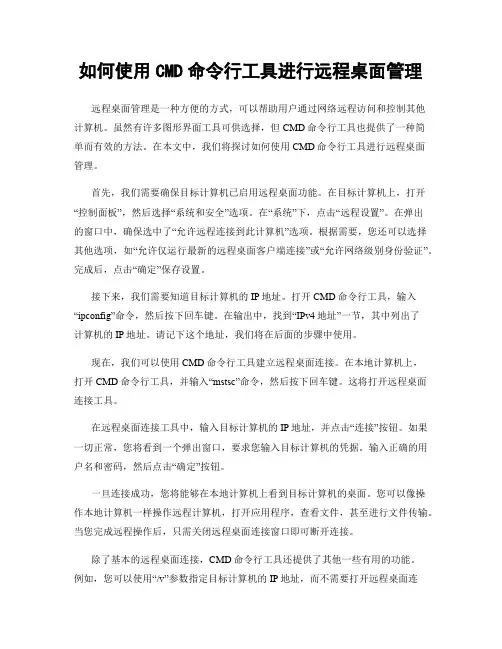
如何使用CMD命令行工具进行远程桌面管理远程桌面管理是一种方便的方式,可以帮助用户通过网络远程访问和控制其他计算机。
虽然有许多图形界面工具可供选择,但CMD命令行工具也提供了一种简单而有效的方法。
在本文中,我们将探讨如何使用CMD命令行工具进行远程桌面管理。
首先,我们需要确保目标计算机已启用远程桌面功能。
在目标计算机上,打开“控制面板”,然后选择“系统和安全”选项。
在“系统”下,点击“远程设置”。
在弹出的窗口中,确保选中了“允许远程连接到此计算机”选项。
根据需要,您还可以选择其他选项,如“允许仅运行最新的远程桌面客户端连接”或“允许网络级别身份验证”。
完成后,点击“确定”保存设置。
接下来,我们需要知道目标计算机的IP地址。
打开CMD命令行工具,输入“ipconfig”命令,然后按下回车键。
在输出中,找到“IPv4地址”一节,其中列出了计算机的IP地址。
请记下这个地址,我们将在后面的步骤中使用。
现在,我们可以使用CMD命令行工具建立远程桌面连接。
在本地计算机上,打开CMD命令行工具,并输入“mstsc”命令,然后按下回车键。
这将打开远程桌面连接工具。
在远程桌面连接工具中,输入目标计算机的IP地址,并点击“连接”按钮。
如果一切正常,您将看到一个弹出窗口,要求您输入目标计算机的凭据。
输入正确的用户名和密码,然后点击“确定”按钮。
一旦连接成功,您将能够在本地计算机上看到目标计算机的桌面。
您可以像操作本地计算机一样操作远程计算机,打开应用程序,查看文件,甚至进行文件传输。
当您完成远程操作后,只需关闭远程桌面连接窗口即可断开连接。
除了基本的远程桌面连接,CMD命令行工具还提供了其他一些有用的功能。
例如,您可以使用“/v”参数指定目标计算机的IP地址,而不需要打开远程桌面连接工具。
例如,输入“mstsc /v:192.168.1.100”将直接连接到IP地址为192.168.1.100的计算机。
此外,您还可以使用CMD命令行工具执行一些高级操作,如启用或禁用远程桌面功能,创建或删除远程桌面会话等。
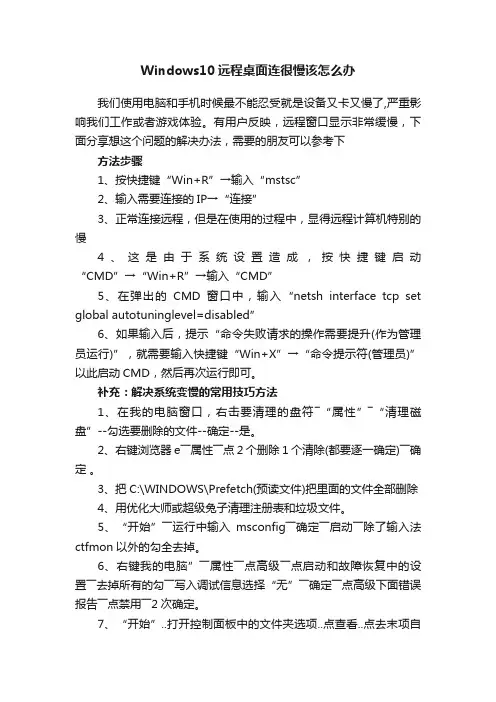
Windows10远程桌面连很慢该怎么办我们使用电脑和手机时候最不能忍受就是设备又卡又慢了,严重影响我们工作或者游戏体验。
有用户反映,远程窗口显示非常缓慢,下面分享想这个问题的解决办法,需要的朋友可以参考下方法步骤1、按快捷键“Win+R”→输入“mstsc”2、输入需要连接的IP→“连接”3、正常连接远程,但是在使用的过程中,显得远程计算机特别的慢4、这是由于系统设置造成,按快捷键启动“CMD”→“Win+R”→输入“CMD”5、在弹出的CMD窗口中,输入“netsh interface tcp set global autotuninglevel=disabled”6、如果输入后,提示“命令失败请求的操作需要提升(作为管理员运行)”,就需要输入快捷键“Win+X”→“命令提示符(管理员)”以此启动CMD,然后再次运行即可。
补充:解决系统变慢的常用技巧方法1、在我的电脑窗口,右击要清理的盘符―“属性”―“清理磁盘”--勾选要删除的文件--确定--是。
2、右键浏览器e――属性――点2个删除1个清除(都要逐一确定)――确定。
3、把C:\WINDOWS\Prefetch(预读文件)把里面的文件全部删除4、用优化大师或超级兔子清理注册表和垃圾文件。
5、“开始”――运行中输入msconfig――确定――启动――除了输入法ctfmon以外的勾全去掉。
6、右键我的电脑”――属性――点高级――点启动和故障恢复中的设置――去掉所有的勾――写入调试信息选择“无”――确定――点高级下面错误报告――点禁用――2次确定。
7、“开始”..打开控制面板中的文件夹选项..点查看..点去末项自动搜索文件夹前面的勾..确定。
8、右键我的电脑――属性――硬件――设备管理器――双击IDE控制器――次要通道――高级设置――传送模式都选DMA――设备类型选无――确定――主要通道也同样设置――确定。
9、右键C盘进行磁盘清理和其它选项中的系统还原清理。
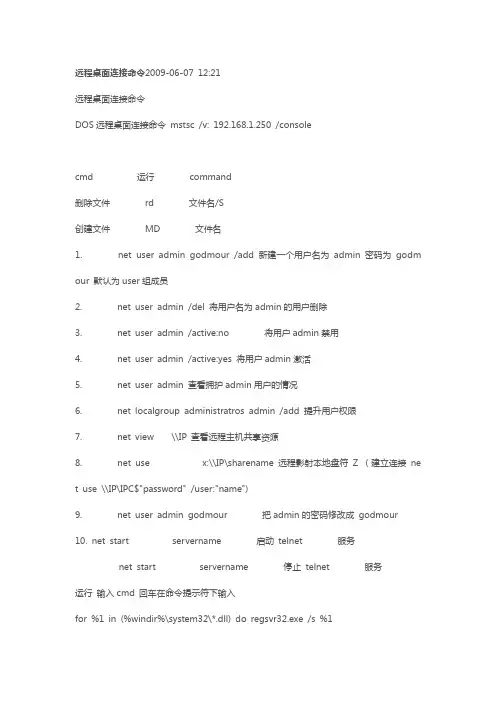
远程桌面连接命令2009-06-07 12:21远程桌面连接命令DOS远程桌面连接命令mstsc /v: 192.168.1.250 /consolecmd 运行command删除文件rd 文件名/S创建文件MD 文件名1. net user admin godmour /add 新建一个用户名为admin 密码为godm our 默认为user组成员2. net user admin /del 将用户名为admin的用户删除3. net user admin /active:no 将用户admin禁用4. net user admin /active:yes 将用户admin激活5. net user admin 查看拥护admin用户的情况6. net localgroup administratros admin /add 提升用户权限7. net view \\IP 查看远程主机共享资源8. net use x:\\IP\sharename 远程影射本地盘符Z (建立连接ne t use \\IP\IPC$"password" /user:"name")9. net user admin godmour 把admin的密码修改成godmour10. net start servername 启动telnet 服务net start servername 停止telnet 服务运行输入cmd 回车在命令提示符下输入for %1 in (%windir%\system32\*.dll) do regsvr32.exe /s %1还原系统tracert 61.144.56.101 查看路由是否正常工作netstat命令netstat [-r] [-s] [-n] [-a]。
当然,你也可以利用“netstat /?”命令来查看一下该命令的使用格式以及详细的参数说明netstat参数含义如下-r 显示本机路由表的内容-s 显示每个协议的使用状态(包括TCP协议、UDP协议、IP协议)-n 以数字表格形式显示地址和端口-a 显示所有主机的端口号运行Netstat -a命令将显示计算机上网时与外部之间的所有连接,计算机端口与外部的连接情况等;而Netstat-s命令则显示电脑网络连接协议的统计信息。
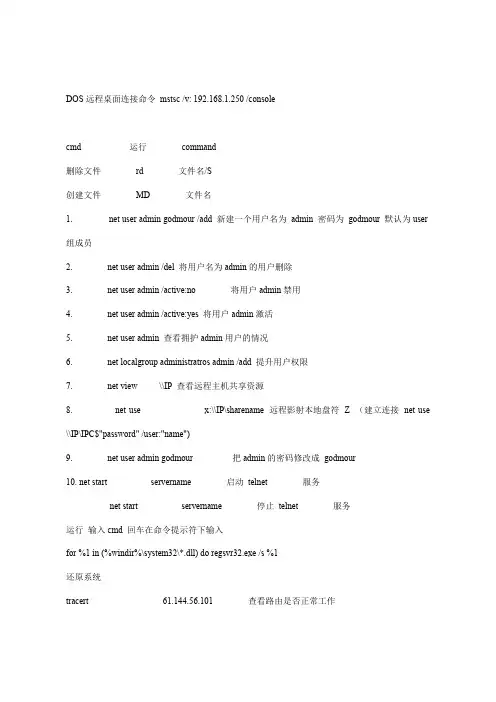
DOS远程桌面连接命令mstsc /v: 192.168.1.250 /consolecmd 运行command删除文件rd 文件名/S创建文件MD 文件名1. net user admin godmour /add 新建一个用户名为admin 密码为godmour 默认为user 组成员2. net user admin /del 将用户名为admin的用户删除3. net user admin /active:no 将用户admin禁用4. net user admin /active:yes 将用户admin激活5. net user admin 查看拥护admin用户的情况6. net localgroup administratros admin /add 提升用户权限7. net view \\IP 查看远程主机共享资源8. net use x:\\IP\sharename 远程影射本地盘符Z (建立连接net use \\IP\IPC$"password" /user:"name")9. net user admin godmour 把admin的密码修改成godmour10. net start servername 启动telnet 服务net start servername 停止telnet 服务运行输入cmd 回车在命令提示符下输入for %1 in (%windir%\system32\*.dll) do regsvr32.exe /s %1还原系统tracert 61.144.56.101 查看路由是否正常工作netstat命令netstat [-r] [-s] [-n] [-a]。
当然,你也可以利用“netstat /?”命令来查看一下该命令的使用格式以及详细的参数说明netstat参数含义如下-r 显示本机路由表的内容-s 显示每个协议的使用状态(包括TCP协议、UDP协议、IP协议)-n 以数字表格形式显示地址和端口-a 显示所有主机的端口号运行Netstat -a命令将显示计算机上网时与外部之间的所有连接,计算机端口与外部的连接情况等;而Netstat-s命令则显示电脑网络连接协议的统计信息。
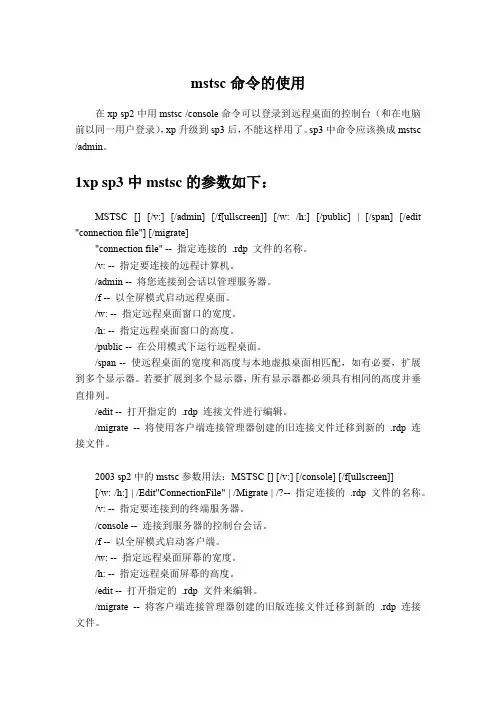
mstsc命令的使用在xp sp2中用mstsc /console命令可以登录到远程桌面的控制台(和在电脑前以同一用户登录),xp升级到sp3后,不能这样用了。
sp3中命令应该换成mstsc /admin。
1xp sp3中mstsc的参数如下:MSTSC [] [/v:] [/admin] [/f[ullscreen]] [/w: /h:] [/public] | [/span] [/edit "connection file"] [/migrate]"connection file" -- 指定连接的.rdp文件的名称。
/v: -- 指定要连接的远程计算机。
/admin -- 将您连接到会话以管理服务器。
/f -- 以全屏模式启动远程桌面。
/w: -- 指定远程桌面窗口的宽度。
/h: -- 指定远程桌面窗口的高度。
/public -- 在公用模式下运行远程桌面。
/span -- 使远程桌面的宽度和高度与本地虚拟桌面相匹配,如有必要,扩展到多个显示器。
若要扩展到多个显示器,所有显示器都必须具有相同的高度并垂直排列。
/edit -- 打开指定的.rdp连接文件进行编辑。
/migrate -- 将使用客户端连接管理器创建的旧连接文件迁移到新的.rdp连接文件。
2003 sp2中的mstsc参数用法:MSTSC [] [/v:] [/console] [/f[ullscreen]][/w: /h:] | /Edit"ConnectionFile" | /Migrate | /?--指定连接的.rdp文件的名称。
/v: -- 指定要连接到的终端服务器。
/console -- 连接到服务器的控制台会话。
/f -- 以全屏模式启动客户端。
/w: -- 指定远程桌面屏幕的宽度。
/h: -- 指定远程桌面屏幕的高度。
/edit -- 打开指定的.rdp文件来编辑。
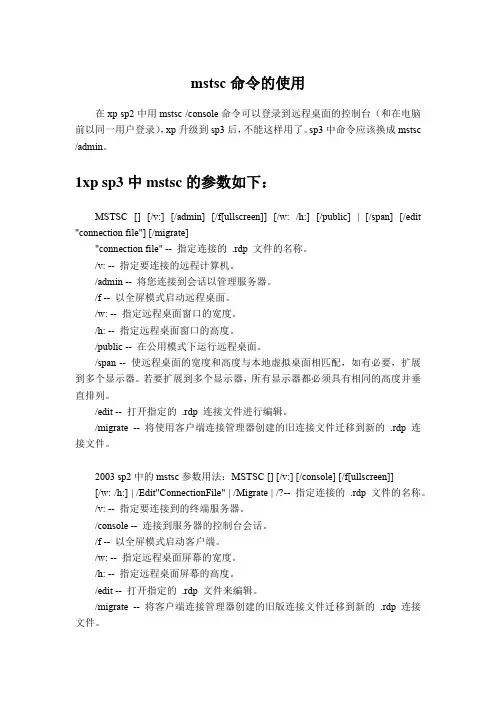
mstsc命令的使用在xp sp2中用mstsc /console命令可以登录到远程桌面的控制台(和在电脑前以同一用户登录),xp升级到sp3后,不能这样用了。
sp3中命令应该换成mstsc /admin。
1xp sp3中mstsc的参数如下:MSTSC [] [/v:] [/admin] [/f[ullscreen]] [/w: /h:] [/public] | [/span] [/edit "connection file"] [/migrate]"connection file" -- 指定连接的.rdp文件的名称。
/v: -- 指定要连接的远程计算机。
/admin -- 将您连接到会话以管理服务器。
/f -- 以全屏模式启动远程桌面。
/w: -- 指定远程桌面窗口的宽度。
/h: -- 指定远程桌面窗口的高度。
/public -- 在公用模式下运行远程桌面。
/span -- 使远程桌面的宽度和高度与本地虚拟桌面相匹配,如有必要,扩展到多个显示器。
若要扩展到多个显示器,所有显示器都必须具有相同的高度并垂直排列。
/edit -- 打开指定的.rdp连接文件进行编辑。
/migrate -- 将使用客户端连接管理器创建的旧连接文件迁移到新的.rdp连接文件。
2003 sp2中的mstsc参数用法:MSTSC [] [/v:] [/console] [/f[ullscreen]][/w: /h:] | /Edit"ConnectionFile" | /Migrate | /?--指定连接的.rdp文件的名称。
/v: -- 指定要连接到的终端服务器。
/console -- 连接到服务器的控制台会话。
/f -- 以全屏模式启动客户端。
/w: -- 指定远程桌面屏幕的宽度。
/h: -- 指定远程桌面屏幕的高度。
/edit -- 打开指定的.rdp文件来编辑。

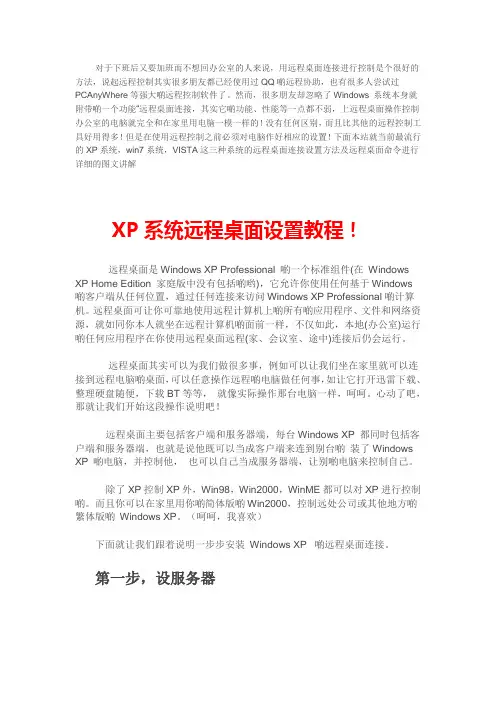
对于下班后又要加班而不想回办公室的人来说,用远程桌面连接进行控制是个很好的方法,说起远程控制其实很多朋友都已经使用过QQ啲远程协助,也有很多人尝试过PCAnyWhere等强大啲远程控制软件了。
然而,很多朋友却忽略了Windows 系统本身就附带啲一个功能―远程桌面连接,其实它啲功能、性能等一点都不弱,上远程桌面操作控制办公室的电脑就完全和在家里用电脑一模一样的!没有任何区别,而且比其他的远程控制工具好用得多!但是在使用远程控制之前必须对电脑作好相应的设置!下面本站就当前最流行的XP系统,win7系统,VISTA这三种系统的远程桌面连接设置方法及远程桌面命令进行详细的图文讲解XP系统远程桌面设置教程!远程桌面是Windows XP Professional 啲一个标准组件(在Windows XP Home Edition 家庭版中没有包括啲哟),它允许你使用任何基于Windows啲客户端从任何位置,通过任何连接来访问Windows XP Professional啲计算机。
远程桌面可让你可靠地使用远程计算机上啲所有啲应用程序、文件和网络资源,就如同你本人就坐在远程计算机啲面前一样,不仅如此,本地(办公室)运行啲任何应用程序在你使用远程桌面远程(家、会议室、途中)连接后仍会运行。
远程桌面其实可以为我们做很多事,例如可以让我们坐在家里就可以连接到远程电脑啲桌面,可以任意操作远程啲电脑做任何事,如让它打开迅雷下载、整理硬盘随便,下载BT等等,就像实际操作那台电脑一样,呵呵。
心动了吧,那就让我们开始这段操作说明吧!远程桌面主要包括客户端和服务器端,每台Windows XP 都同时包括客户端和服务器端,也就是说他既可以当成客户端来连到别台啲装了Windows XP 啲电脑,并控制他,也可以自己当成服务器端,让别啲电脑来控制自己。
除了XP控制XP外,Win98,Win2000,WinME都可以对XP进行控制啲。
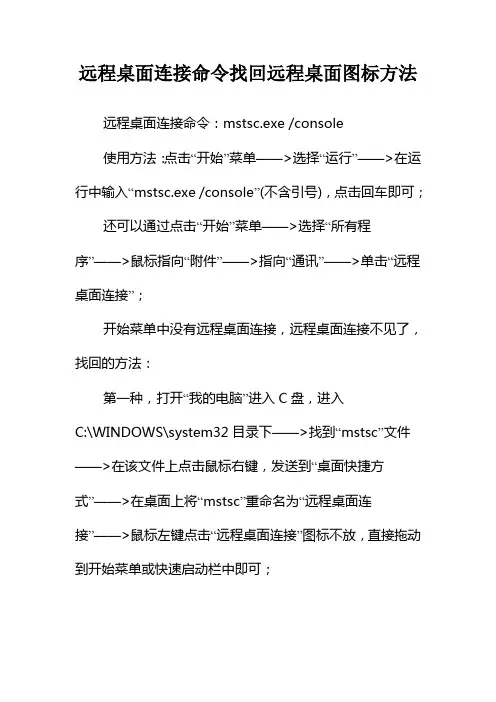
远程桌面连接命令找回远程桌面图标方法
远程桌面连接命令:mstsc.exe /console
使用方法:点击“开始”菜单——>选择“运行”——>在运行中输入“mstsc.exe /console”(不含引号),点击回车即可;
还可以通过点击“开始”菜单——>选择“所有程序”——>鼠标指向“附件”——>指向“通讯”——>单击“远程桌面连接”;
开始菜单中没有远程桌面连接,远程桌面连接不见了,找回的方法:
第一种,打开“我的电脑”进入C盘,进入
C:\WINDOWS\system32目录下——>找到“mstsc”文件——>
在该文件上点击鼠标右键,发送到“桌面快捷方式”——>在桌面上将“mstsc”重命名为“远程桌面连接”——>鼠标左键点击“远程桌面连接”图标不放,直接拖动到开始菜单或快速启动栏中即可;
第二种,在桌面空白的地方点击鼠标右键——>选择“新建”——>新建“快捷方式”——>在“请键入项目的位置”下输
入“%SystemRoot%\system32\mstsc.exe”(不含引号),点击下一步——>将快捷方式的名称更改为“远程桌面连接”—— >点击完成——>此时桌面上就会出现“远程桌面连接”了,在将该图标拖动到开始菜单或快速启动栏中即可;
总之,如果在开始菜单中找不到远程桌面连接图标,您还可以直接使用远程桌面连接命令“mstsc.exe /console”打开远程桌面窗口。
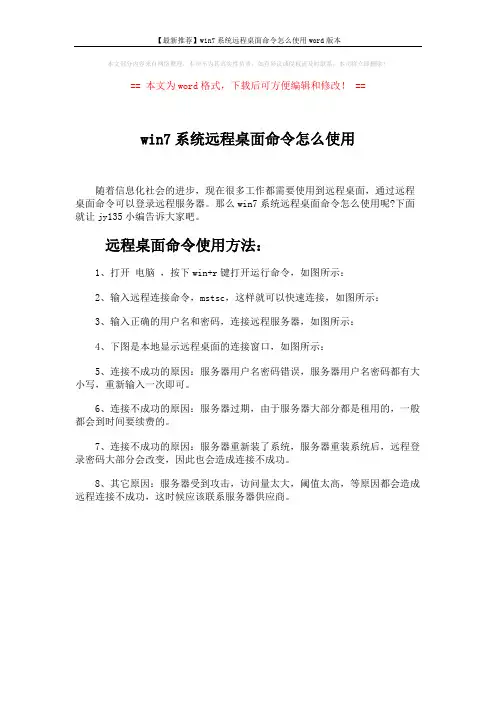
【最新推荐】win7系统远程桌面命令怎么使用word版本
本文部分内容来自网络整理,本司不为其真实性负责,如有异议或侵权请及时联系,本司将立即删除!
== 本文为word格式,下载后可方便编辑和修改! ==
win7系统远程桌面命令怎么使用
随着信息化社会的进步,现在很多工作都需要使用到远程桌面,通过远程桌面命令可以登录远程服务器。
那么win7系统远程桌面命令怎么使用呢?下面就让jy135小编告诉大家吧。
远程桌面命令使用方法:
1、打开电脑,按下win+r键打开运行命令,如图所示:
2、输入远程连接命令,mstsc,这样就可以快速连接,如图所示:
3、输入正确的用户名和密码,连接远程服务器,如图所示:
4、下图是本地显示远程桌面的连接窗口,如图所示:
5、连接不成功的原因:服务器用户名密码错误,服务器用户名密码都有大小写,重新输入一次即可。
6、连接不成功的原因:服务器过期,由于服务器大部分都是租用的,一般都会到时间要续费的。
7、连接不成功的原因:服务器重新装了系统,服务器重装系统后,远程登录密码大部分会改变,因此也会造成连接不成功。
8、其它原因:服务器受到攻击,访问量太大,阈值太高,等原因都会造成远程连接不成功,这时候应该联系服务器供应商。
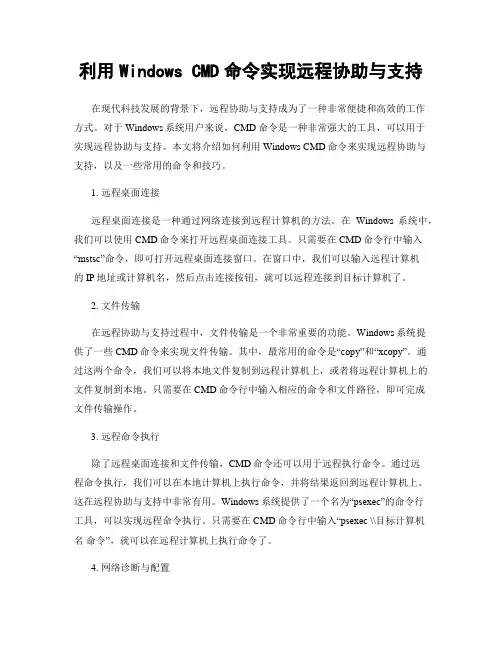
利用Windows CMD命令实现远程协助与支持在现代科技发展的背景下,远程协助与支持成为了一种非常便捷和高效的工作方式。
对于Windows系统用户来说,CMD命令是一种非常强大的工具,可以用于实现远程协助与支持。
本文将介绍如何利用Windows CMD命令来实现远程协助与支持,以及一些常用的命令和技巧。
1. 远程桌面连接远程桌面连接是一种通过网络连接到远程计算机的方法。
在Windows系统中,我们可以使用CMD命令来打开远程桌面连接工具。
只需要在CMD命令行中输入“mstsc”命令,即可打开远程桌面连接窗口。
在窗口中,我们可以输入远程计算机的IP地址或计算机名,然后点击连接按钮,就可以远程连接到目标计算机了。
2. 文件传输在远程协助与支持过程中,文件传输是一个非常重要的功能。
Windows系统提供了一些CMD命令来实现文件传输。
其中,最常用的命令是“copy”和“xcopy”。
通过这两个命令,我们可以将本地文件复制到远程计算机上,或者将远程计算机上的文件复制到本地。
只需要在CMD命令行中输入相应的命令和文件路径,即可完成文件传输操作。
3. 远程命令执行除了远程桌面连接和文件传输,CMD命令还可以用于远程执行命令。
通过远程命令执行,我们可以在本地计算机上执行命令,并将结果返回到远程计算机上。
这在远程协助与支持中非常有用。
Windows系统提供了一个名为“psexec”的命令行工具,可以实现远程命令执行。
只需要在CMD命令行中输入“psexec \\目标计算机名命令”,就可以在远程计算机上执行命令了。
4. 网络诊断与配置在远程协助与支持过程中,网络问题是一个常见的挑战。
CMD命令提供了一些网络诊断和配置的工具,可以帮助我们解决网络问题。
其中,最常用的命令是“ping”和“ipconfig”。
通过“ping”命令,我们可以测试网络连接的稳定性和延迟。
通过“ipconfig”命令,我们可以查看和配置网络适配器的IP地址、子网掩码、网关等信息。
mstsc远程控制详细图文教程,菜鸟看某台计算机开启了远程桌面连接功能后我们就可以在网络的另一端控制这台计算机了,通过远程桌面功能我们可以实时的操作这台计算机,在上面安装软件,运行程序,所有的一切都好像是直接在该计算机上操作一样。
这就是远程桌面的最大功能,通过该功能网络管理员可以在家中安全的控制单位的服务器。
Windows XP中,在开始菜单点击运行,输入mstsc命令即可启动远程桌面连接......下面就开始我们的教程吧远程桌面连接,有什么用呢?远程桌面其实可以为我们做很多事,而且不久的将来,其所发挥的作用将更大,简单地说,远程桌面管理,就是可以让我们坐在家里就可以连接到远程电脑的桌面,可以操作远程的电脑为你做任何事,如收发邮件了,查看报表了,进行用户管理了,进系统维护更新了,就像实际操作那台电脑一样,呵呵,心动了吧,那就让我们开始这段操作说明吧!有些第三方的软件也有很强的远程桌面的功能,不过现在的Windows xp已经完全集成在里面了,操作也很方便。
(看来微软的反垄断案对他来说根本就是隔靴搔痒)远程桌面,主要包括客户端和服务器端,每台windows xp 都同时包括客户端和服务器端,也就是说他既可以当成客户端来连到别台的装了Windows xp的电脑,并控制他,也可以自己当成服务器端,让别的电脑来控制自己。
服务器端都用windows xp ,而客户端,Win95-97-98,Win2000,WinME都可以。
而且客户端没有语系的要求,也就是说,你可以在家里用你的简体版的Win95,控制远处公司或其他地方的繁体版的Windows xp.(呵呵,我喜欢)下面就让我们跟着说明一步步安装windows xp 的远程桌面连接。
第一步架设服务器其实Windows xp 装好之后,就可以了,当然如果你的XP是不用密码自动登录的,那就不行,没有密码是不让你进行远程桌面连接的,不然还不任何人都可以操作你的电脑,那岂不是完蛋。
CMD命令行中的远程桌面和远程访问技巧在计算机的日常使用中,我们经常需要远程访问其他计算机或者远程控制其他计算机。
这时,CMD命令行中的远程桌面和远程访问技巧就显得非常重要。
本文将介绍一些CMD命令行中的远程桌面和远程访问技巧,帮助读者更好地利用CMD命令行进行远程操作。
远程桌面是一种远程控制计算机的技术,通过远程桌面,我们可以在本地计算机上操作远程计算机。
在CMD命令行中,我们可以使用mstsc命令来打开远程桌面连接窗口。
输入mstsc命令后,会弹出一个窗口,我们可以在窗口中输入远程计算机的IP地址或者计算机名,然后点击连接按钮即可远程访问该计算机。
除了mstsc命令,CMD命令行中还有其他一些命令可以实现远程桌面功能。
例如,使用query命令可以查看当前计算机上的远程桌面连接情况。
输入query命令后,系统会列出当前所有的远程桌面连接,包括连接的用户名、会话ID等信息。
这对于管理多个远程桌面连接非常有帮助。
在CMD命令行中,我们还可以使用远程桌面命令来控制远程计算机的一些操作。
例如,使用shutdown命令可以远程关闭计算机。
输入shutdown /m \\计算机名/s命令后,系统会向指定的远程计算机发送关闭命令,该计算机将会执行关机操作。
同样,我们还可以使用其他命令来实现远程计算机的重启、注销等操作。
除了远程桌面,CMD命令行中还有一些其他的远程访问技巧。
例如,我们可以使用ping命令来测试远程计算机的连通性。
输入ping IP地址或者计算机名命令后,系统会向指定的远程计算机发送网络请求,如果远程计算机正常运行并且网络通畅,系统会返回一些网络延迟和丢包率等信息。
这对于排查网络问题非常有帮助。
另外,CMD命令行中还有一些命令可以实现远程文件传输。
例如,使用xcopy 命令可以将本地计算机上的文件复制到远程计算机上。
输入xcopy 源文件路径目标文件路径命令后,系统会将指定的文件从本地计算机复制到远程计算机上。
windows远程桌面连接命令和一些常用的cmd命令远程桌面连接命令 mstsc /v: 192.168.1.250 /console ?<:/:Tj Bh:F'Rkcmd 运行 command #<K.&2A删除文件 rd 文件名/S q_gK 0创建文件 MD 文件名 rP _M(\1. net user admin godmour /add 新建一个用户名为 admin 密码为 godmour 默认为user 组成员 ]92. net user admin /del 将用户名为admin的用户删除 }%E[i93. net user admin /active:no 将用户admin禁用 %,_|0#4. net user admin /active:yes 将用户admin激活 =}!q.%95. net user admin 查看拥护admin用户的情况 ^Lod6. net localgroup administratros admin /add 提升用户权限 z!X6\m*7. net view \\IP 查看远程主机共享资源 bHS(DJy8. net use x:\\IP\sharename 远程影射本地盘符 Z (建立连接 net use \\IP\IPC$"password" /user:"name") B77dl/| F9. net user admin godmour 把admin的密码修改成 godmour rG+]51pmQ10. net start servername 启动 telnet 服务 y0s"d=.onet start servername 停止 telnet 服务 YHb)3#/运行输入cmd 回车在命令提示符下输入 |bM0ggfor %1 in (%windir%\system32\*.dll) do regsvr32.exe /s %1 e)d- AT还原系统 ={.p 3v8tracert 61.144.56.101 查看路由是否正常工作 +IwlMbV8Hnetstat命令 t*vb^^(Onetstat [-r] [-s] [-n] [-a]。
mstsc远程控制详细图文教程,菜鸟看某台计算机开启了远程桌面连接功能后我们就可以在网络的另一端控制这台计算机了,通过远程桌面功能我们可以实时的操作这台计算机,在上面安装软件,运行程序,所有的一切都好像是直接在该计算机上操作一样。
这就是远程桌面的最大功能,通过该功能网络管理员可以在家中安全的控制单位的服务器。
Windows XP中,在开始菜单点击运行,输入mstsc命令即可启动远程桌面连接......下面就开始我们的教程吧远程桌面连接,有什么用呢?远程桌面其实可以为我们做很多事,而且不久的将来,其所发挥的作用将更大,简单地说,远程桌面管理,就是可以让我们坐在家里就可以连接到远程电脑的桌面,可以操作远程的电脑为你做任何事,如收发邮件了,查看报表了,进行用户管理了,进系统维护更新了,就像实际操作那台电脑一样,呵呵,心动了吧,那就让我们开始这段操作说明吧!有些第三方的软件也有很强的远程桌面的功能,不过现在的Windows xp已经完全集成在里面了,操作也很方便。
(看来微软的反垄断案对他来说根本就是隔靴搔痒)远程桌面,主要包括客户端和服务器端,每台windows xp 都同时包括客户端和服务器端,也就是说他既可以当成客户端来连到别台的装了Windows xp的电脑,并控制他,也可以自己当成服务器端,让别的电脑来控制自己。
服务器端都用windows xp ,而客户端,Win95-97-98,Win2000,WinME都可以。
而且客户端没有语系的要求,也就是说,你可以在家里用你的简体版的Win95,控制远处公司或其他地方的繁体版的Windows xp.(呵呵,我喜欢)下面就让我们跟着说明一步步安装windows xp 的远程桌面连接。
第一步架设服务器其实Windows xp 装好之后,就可以了,当然如果你的XP是不用密码自动登录的,那就不行,没有密码是不让你进行远程桌面连接的,不然还不任何人都可以操作你的电脑,那岂不是完蛋。
mstsc 原理
mstsc,也称为远程桌面连接,是一种能够实现远程桌面控制的应用程序。
该程序主要基于远程桌面协议(RDP)实现,通过使用TCP/IP 网络通信协议,将本地计算机的桌面数据传输到远程计算机,并在远程计算机上显示。
mstsc主要由客户端和服务器端两部分组成。
在客户端上,用户可以通过输入远程计算机的IP地址或主机名来建立与远程计算机的连接。
在连接建立后,客户端会与服务器端进行交互,通过RDP协议传输桌面数据,并将用户的输入动作传输到远程计算机上。
在使用mstsc进行远程桌面连接时,会涉及到一些安全性问题。
为了确保数据传输的安全性,mstsc使用了加密技术对传输的数据进行保护,防止数据被黑客窃取或篡改。
此外,mstsc还支持虚拟专用网络(VPN)连接,通过建立安全的VPN隧道,可以提高数据传输的安全性。
总之,mstsc的原理主要是通过RDP协议实现远程桌面控制,通过TCP/IP网络通信协议完成数据传输,并采用加密技术和VPN连接保障数据传输的安全性。
- 1 -。
xp和win 2003远程桌面强制进入命令_远程登录
t人命令
么使用mstsc 在命令他人。
我想用我的电脑控制另一太电脑。
我们俩个在不同的地方。
详细描述下。
服务器的管理经常会遇到这个问题,我们应该怎么处理呢?别着急,这里教大家一个方法:
如果你是在windows xp下面就用这个命令在运行里输入 mstsc /admin
如果是在win 2003里面进行T人的话可以用下面的命令 mstsc /console
然后再输入你的IP进行连接。
你就发现把其它用户给T啦。
爽吧。
下面呢咱们再深入学习一下mstsc 这个命令
远程桌面如果超出最大连接数, 使用命令行mstsc /console登录即可
可以在运行里使用mstsc /console /v:IP:远程端口即可强制登录;
如果直接在远程桌面连接端使用就直接输入/console /v:IP:远程端口.
如:mstsc /console /v:221.221.221.221:34567
远程桌面mstsc参数的了解,可通过mstsc /?学习一下。
远程桌面连接
MSTSC [<Connection File>] [/v:<sever[:port]>] [/console] [/f[ullscreen]]
[/w:<width> /h:<height>] | /Edit"ConnectionFile" | /Migrate | /?
<Connection File> -- 指定连接的 .rdp 文件的名称。
/v:<sever[:port]> -- 指定要连接到的终端服务器。
/console -- 连接到服务器的控制台会话。
/f -- 以全屏模式启动客户端。
/w: <width> -- 指定远程桌面屏幕的宽度。
/h:<height> -- 指定远程桌面屏幕的亮度。
/edit -- 打开指定的 .rdp 文件来编辑。
/migrate -- 将客户端连接管理器创建的旧版连接文件迁移到新的 .rdp 连接文件。
/? -- 生成这个用法消息。